很多用户会使用excel表格软件进行数据处理,功能强大,使用起来非常方便,但是最近有些用户发现,在使用软件筛选功能的时候无法点击了,excel表格无法进行筛选功能应该怎么处理呢?针对这一问题,本篇带来了详细的解决方法,分享给大家。excel表格不能筛选是什么原因?1、工作表被保护了。如果工作表被保护而且限制了筛选,就无法筛选了。解决办法:解除保护:单击“工具”菜单,执行“保护”命令,在菜单中选择“ 撤消工作簿保护”,在弹出的密码栏中输入设置的密码,点击确定即可撤销保护。2、隐藏了对象。工具–选项—视图 — 对象 – 隐藏所有对象。如果进行了如上操作,就无法进行筛选。解决办法:取消隐藏即可,需要在工作表标签点击右键,然后选择取消隐藏选项,这时会弹出一个对话框,选择需要取消隐藏的工作表,然后单击确定。3、可能是表格中有合并的单元格。解决方法:打开excel文件后,我们进行筛选你的时候,会无法筛选,是因为存在有已经合并的单元格,接着将已经合并的单元格,撤销合并,选中要筛选的数据。选中数据后,点击【排序和筛选】下的【筛选】功能,就可以进行数据的筛选了excel表格筛选不能用了解决方法:1、可能是表格中有合并的单元格打开excel文件后,我们进行筛选你的时候,会无法筛选,是因为存在有已经合并的单元格,如下图:
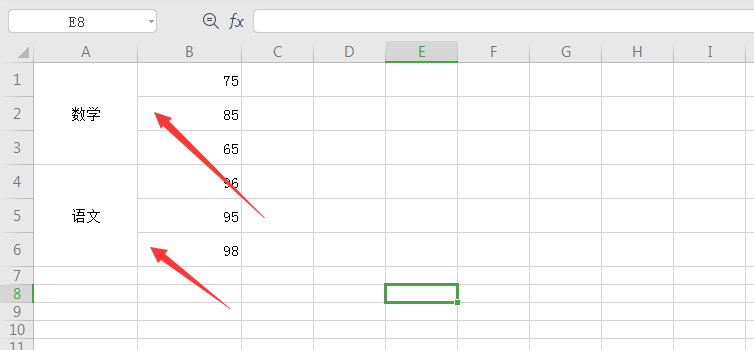


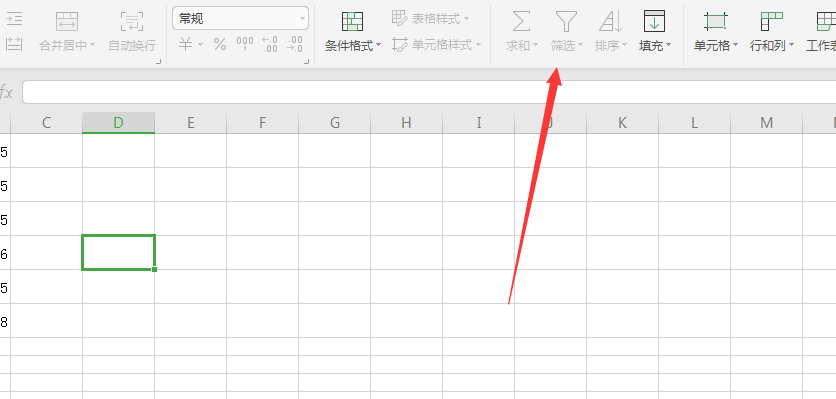

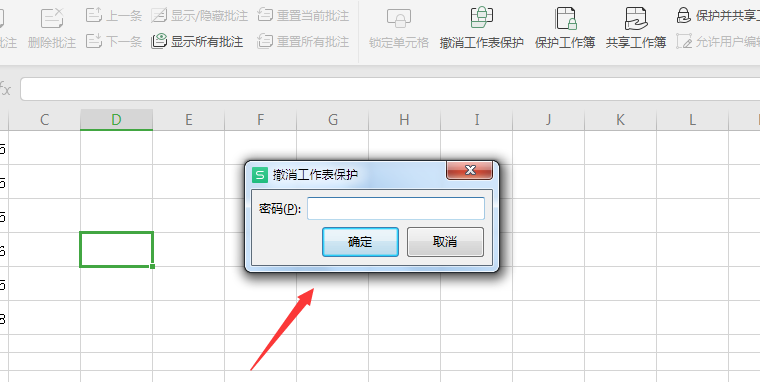
以上就是Excel表格不能筛选是什么原因 表格中筛选功能无法正常使用的解决方法的详细内容,更多请关注php中文网其它相关文章!

全网最新最细最实用WPS零基础入门到精通全套教程!带你真正掌握WPS办公! 内含Excel基础操作、函数设计、数据透视表等

Copyright 2014-2025 https://www.php.cn/ All Rights Reserved | php.cn | 湘ICP备2023035733号